時間:2017-02-23 來源:互聯網 瀏覽量:
在平時的工作中,我們常常會遇到內存不足的提示,這是因為我們電腦盤符的虛擬內存太小了,因此需要修改一下。可是就這一操作很多用戶都不會,下麵小編就跟大家說說w8.1怎麼修改虛擬內存。
w8.1修改虛擬內存的方法:
1、右鍵按桌麵上的“這台電腦”屬性,來到“係統”屬性窗口,單擊左側的“高級係統設置”。
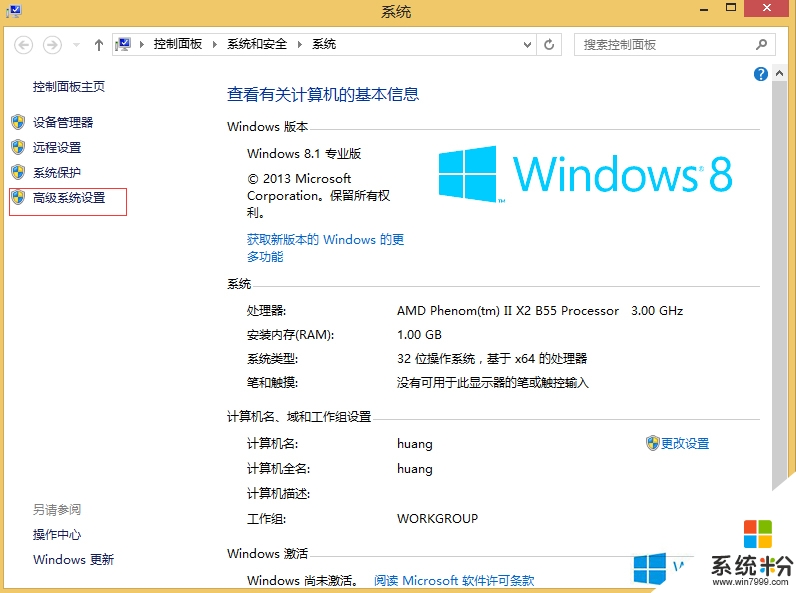
2、繼續單擊“高級”→“設置”。
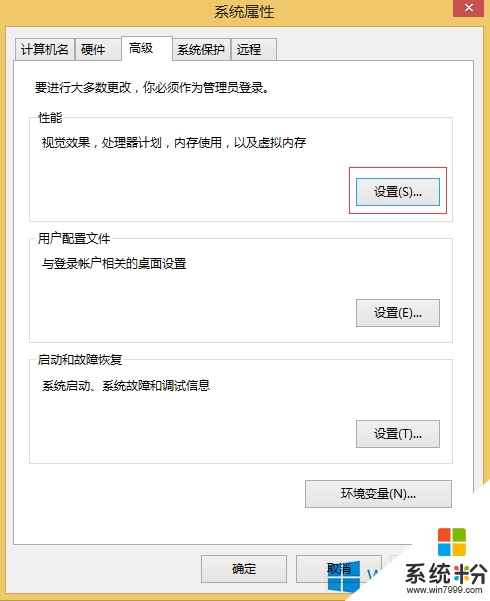
3、彈出“性能選項”→“高級”→“更改”。
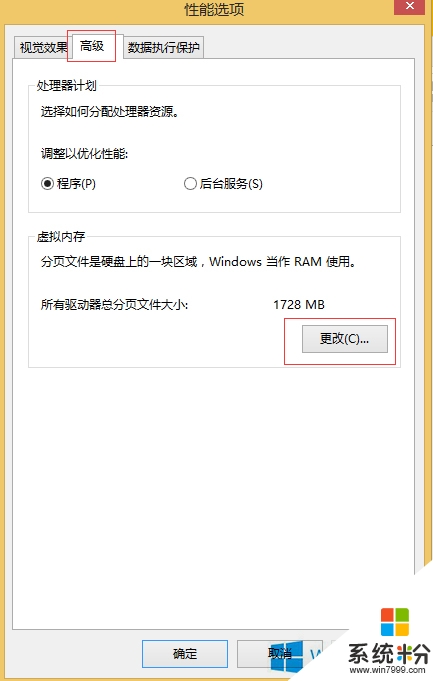
4、在“虛擬內存”設置框內,選擇要設置修改虛擬內存的盤符(如圖中的“C盤”),在“自定義大小”中設置初始大小和最大值硬盤空間大可以多設置點(用戶可以自行設置)填入完成後,單擊“設置”→“確定”即可。
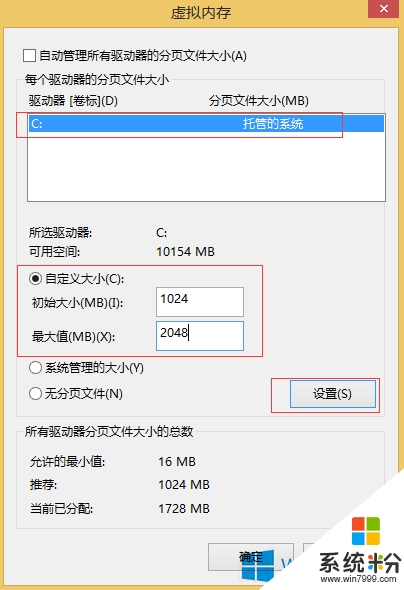
5、以上就是Win8.1修改虛擬內存的方法了,很簡單吧,我們隻需要右擊“這台電腦”,之後依次打開“高級係統設置”→“高級”→“設置”→“性能選項”→“高級”→“更改”,在最後的框中我們在進行修改虛擬內存確定即可。
以上就是【w8.1怎麼修改虛擬內存】的全部內容,出現相同情況的用戶不妨參考以上內容操作試試,希望這篇分享能幫助到大家。還有其他的電腦操作係統下載後使用的技巧需要了解的話,歡迎上係統粉官網查看。